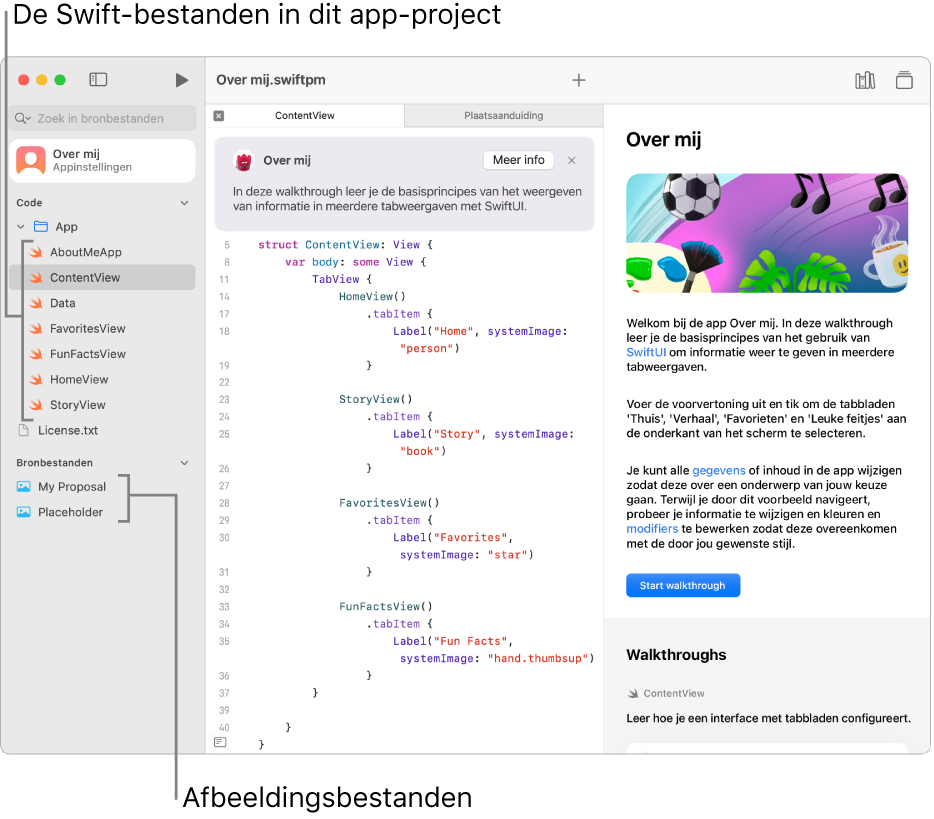Apps bekijken in Swift Playgrounds op de Mac
In de app Swift Playgrounds ![]() in macOS 12.4 of nieuwer kun je de voorbeeldapps bekijken in de appgalerie en in het gedeelte 'Je app uitbreiden' van het scherm 'Meer playgrounds'. Klik dubbel op een app-project om het te openen. De code verschijnt aan de linkerkant en de resultaten van de code verschijnen automatisch in de appvoorvertoning aan de rechterkant.
in macOS 12.4 of nieuwer kun je de voorbeeldapps bekijken in de appgalerie en in het gedeelte 'Je app uitbreiden' van het scherm 'Meer playgrounds'. Klik dubbel op een app-project om het te openen. De code verschijnt aan de linkerkant en de resultaten van de code verschijnen automatisch in de appvoorvertoning aan de rechterkant.
Je kunt je app-projecten met vrienden delen en je app-projecten indienen bij de Mac App Store. Zie Een playground of app-project delen.
Je kunt je app-projecten ook openen in Xcode, een app waarmee je je projecten verder kunt ontwikkelen. Je kunt Xcode gratis downloaden uit de Mac App Store.
Appcode doornemen
Je kunt kennismaken met SwiftUI door de code in de voorbeeldapps van Swift Playgrounds door te nemen. De apps zijn voorzien van een ingebouwde gids waarin de code stapsgewijs wordt doorgenomen en wordt uitgelegd hoe de code werkt.
Klik in het scherm 'Meer playgrounds' in de app Swift Playgrounds
 op de Mac op een voorbeeldapp in de appgalerie om de app te openen.
op de Mac op een voorbeeldapp in de appgalerie om de app te openen.Om naar het scherm 'Meer playgrounds' te gaan, kies je 'Venster' > 'Mijn playgrounds' en klik je rechtsonder op 'Toon alles'.
Klik rechtsboven op
 om de gids in de rechterzijkolom te openen.
om de gids in de rechterzijkolom te openen.Klik op 'Start walkthrough'.
Een of meer regels code worden gemarkeerd in het programmeergedeelte en boven de code verschijnt een instructiepaneel waarin de gemarkeerde code wordt uitgelegd. Het resultaat van de gemarkeerde code wordt weergegeven in de appvoorvertoning.
Je kunt op de knop 'Meer info' klikken (als die beschikbaar is) of op 'Volgende'
 en
en  klikken om door de instructies te scrollen en ze te lezen.
klikken om door de instructies te scrollen en ze te lezen.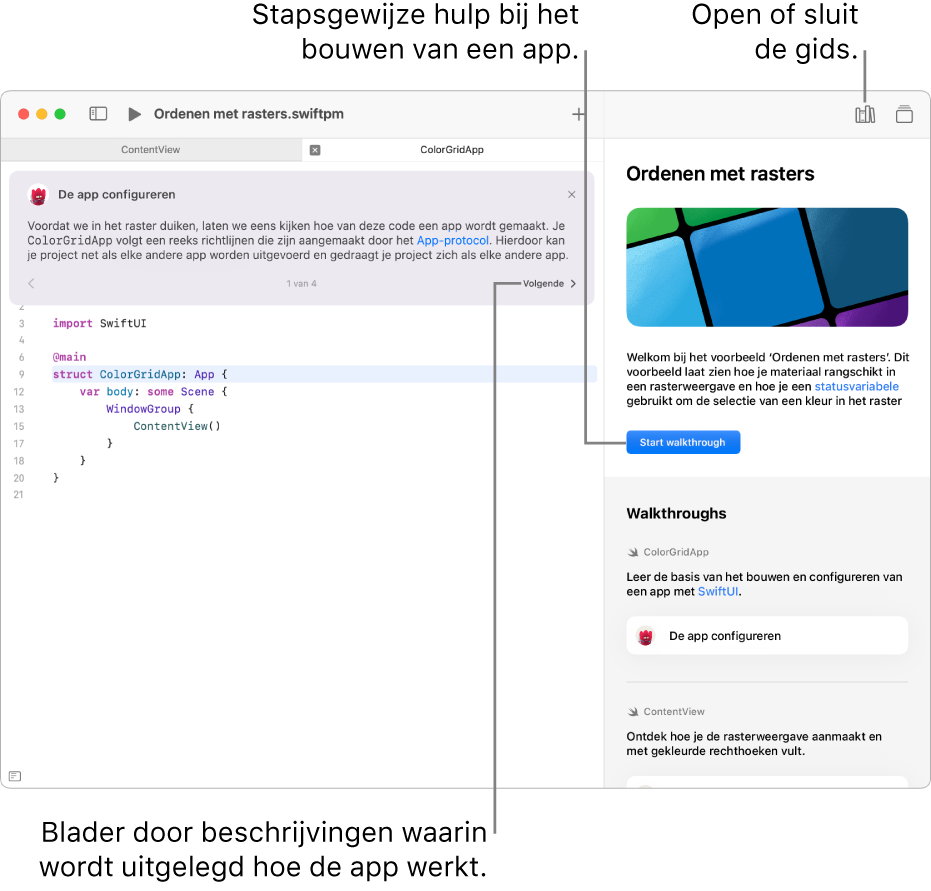
De bestanden in een app-project bekijken
App-projecten, inclusief de app-projecten in de appgalerie, kunnen Swift-bestanden, afbeeldingen, Swift-pakketten en andere onderdelen bevatten.
Om de bestanden in een app-project te bekijken, klik je linksboven op ![]() om de zijkolom te openen. De Swift-bestanden, afbeeldingen en andere onderdelen in het app-project worden daar in een lijst weergegeven.
om de zijkolom te openen. De Swift-bestanden, afbeeldingen en andere onderdelen in het app-project worden daar in een lijst weergegeven.
De Swift-bestanden in de zijkolom (aangegeven met ![]() ) bevatten code. Om de code in een Swift-bestand te bekijken, klik je op het bestand in de linkerzijkolom. Het bestand wordt in een afzonderlijk tabblad geopend. Er kunnen meerdere bestanden tegelijk geopend zijn en je kunt van het ene naar het andere geopende bestand gaan door op de tabs te klikken.
) bevatten code. Om de code in een Swift-bestand te bekijken, klik je op het bestand in de linkerzijkolom. Het bestand wordt in een afzonderlijk tabblad geopend. Er kunnen meerdere bestanden tegelijk geopend zijn en je kunt van het ene naar het andere geopende bestand gaan door op de tabs te klikken.